আইটি বাড়ি ইদানিং ডোমেইন হোস্টিং সার্ভিস দেয়া চালু করেছে। ইতিমধ্যে অনেকেই আমাদের সার্ভিস ব্যবহার করছেন। সুখবর হচ্ছে আমাদের সকল হোস্টিং গ্রাহকদের জন্য আমরা SSL সার্টিফিকেট দিচ্ছি সম্পূর্ণ ফ্রীতে!!!
এই ফ্রী SSL কিভাবে আপনার cPanel এ অ্যাক্টিভ করবেন সেটি জানাতেই এই পোস্ট।
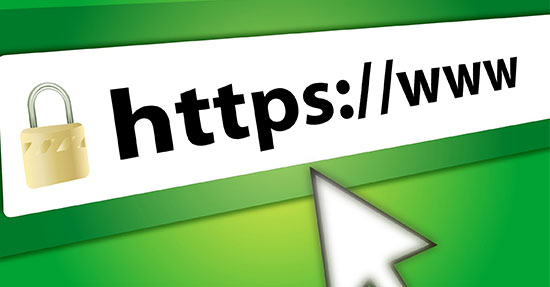
আমাদের থেকে যারা হোস্টিং কিনেছেন তাদের সবার cPanel এ এমনিতেই SSL অ্যাক্টিভ করা আছে। কিন্তু অধিকাংশ সময়ই দেখা যায় ওয়েবসাইটে সঠিকভাবে SSL ব্যবহার করতে না পারার কারনে cPanel এ SSL ইন্সটল থাকার পরেও অনেকেই সেটার সুফল পায় না।
প্রথমে http:// থেকে https:// এ রিডাইরেক্ট করতে হবে
যারা WordPress ব্যবহার করেন তারা সাধারণত http:// থেকে https:// এ ওয়েবসাইট রিডাইরেক্ট করার জন্য নিচের দুটি পদ্ধতির যে কোন একটা ব্যবহার করতে পারেন।
পদ্ধতি ০১ঃ ওয়ার্ডপ্রেস এর Really Simple SSL নামের প্লাগিন ইন্সটল করুন এবং আক্টিভ করুন, ব্যাস!!!
অথবা, পদ্ধতি ০২ঃ যদি প্লাগিন ব্যবহার করতে না চান তাহলে htaccess ফাইলে নিচের কোড অ্যাড করুনঃ
RewriteEngine On
RewriteCond %{HTTPS} !on
RewriteCond %{REQUEST_URI} !^/[0-9]+\..+\.cpaneldcv$
RewriteCond %{REQUEST_URI} !^/\.well-known/pki-validation/[A-F0-9]{32}\.txt(?:\ Comodo\ DCV)?$
RewriteRule (.*) https://%{HTTP_HOST}%{REQUEST_URI} [L,R=301]কোডটি ডাউনলোড করতে এখানে ক্লিক করুন
.htaccess দিয়ে করাটা জটিল মনে হলে পদ্ধতি ০১ এ দেয়া Really Simple SSL নামের প্লাগিন ব্যবহার করুন।
সবার প্রথমে উপরের দুইটা পদ্ধতির যে কোন একটা কাজ করে নিন। তাহলেই দেখবেন আপনার সাইটে গেলে SSL এর সবুজ আইকন দেখতে পারবেন।
যদি এতে করেও কাজ না হয় তখন নিচের কাজটি করতে হবে।
এরপর প্রয়োজন হলে cPanel থেকে Automatic SSL সেটাপ করতে হবে
স্টেপ ১ঃ প্রথমে cPanel এ লগিন করুন এবং সার্চ বক্সে SSL লিখে সার্চ করুন
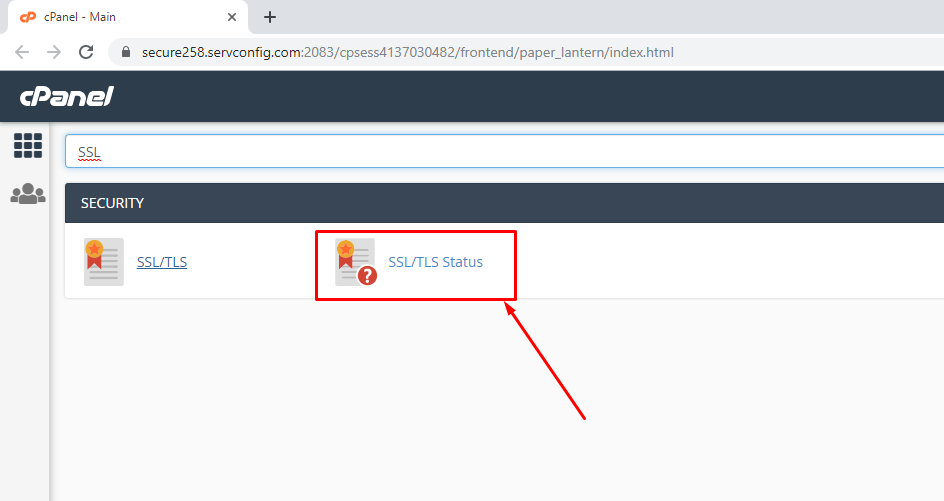
দেখবেন SSL Status নামক অপশন আছে। সেটিতে ক্লিক করে প্রবেশ করুন।
স্টেপ ২ঃ যদি দেখেন নিচে নিচে তালিকাভূক্ত ডোমেইন গুলোর বাম পাশে লাল রং এর আইকন আছে তাহলে বুঝবেন SSL অ্যাক্টিভ করতে হবে। আর যদি এখানে সবুজ রং এর আইকন থাকে তাহলে বুঝবেন এটা অ্যাক্টিভ করাই আছে, আপনাকে আর কিছু করতে হবে না।
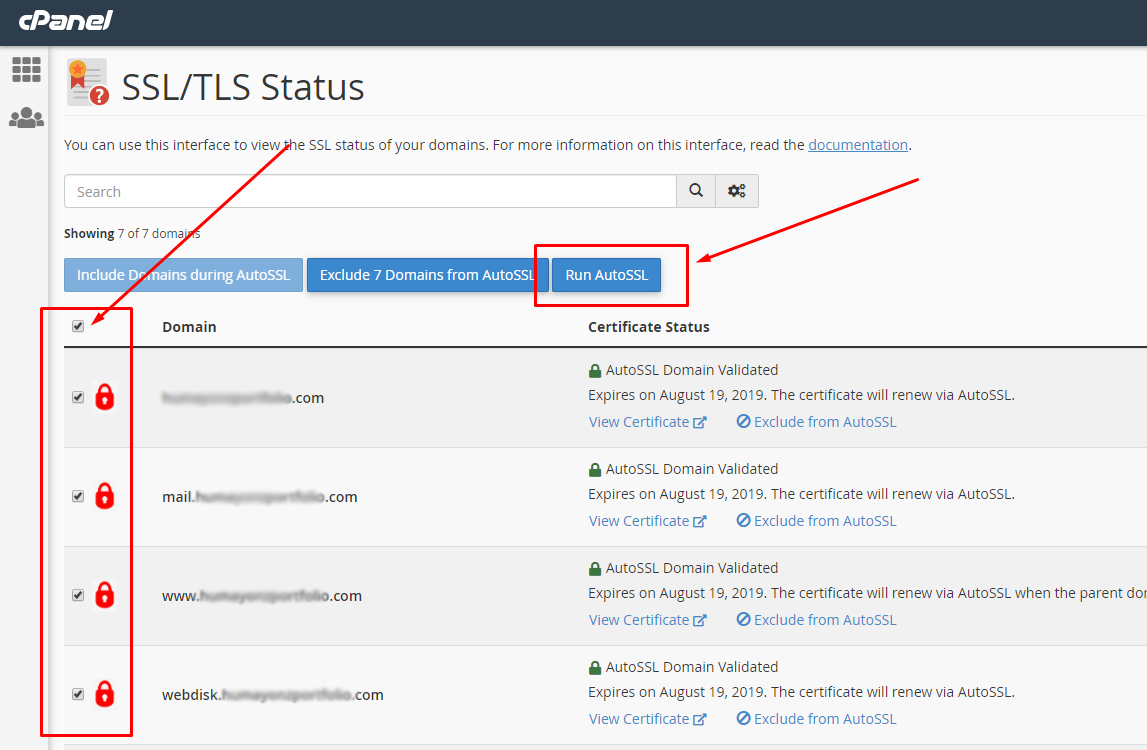
যদি লাল রং এর আইকন থাকে তাহলে বাম পাশ থেকে সকল ডোমেইন গুলো সিলেক্ট করুন এবং উপরে ডানপাশে “Run AutoSSL” বাটনে প্রেস করুন। দেখবেন সাথে সাথে এটি লোডিং হওয়া শুরু হবে। এটি পুরোপুরি রান করতে ৫ মিনিটের মত সময় লাগতে পারে।
স্টেপ ৩ Auto SSL সেটাপ সফল হলে নিচের ছবির মত বামপাশের আইকন গুলো সবুজ রঙের হয়ে যাবে।
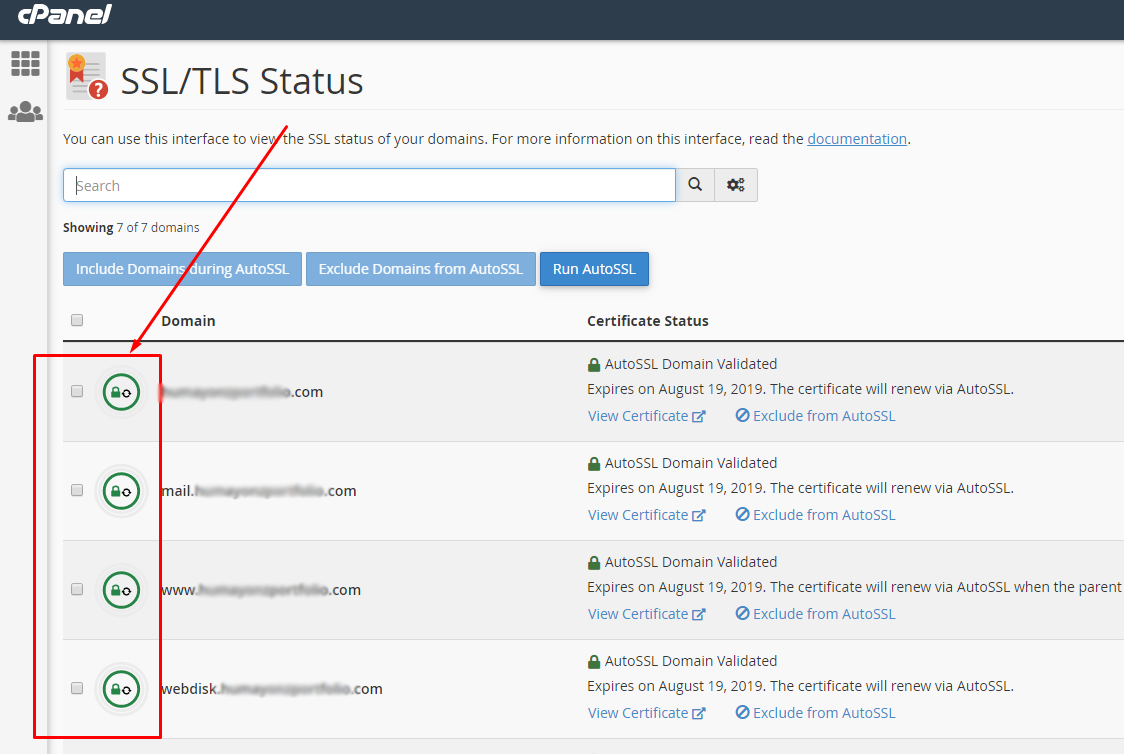
এইভাবে আপনার SSL সেটিং সম্পন্ন হবে।
আমাদের থেকে ডোমেইন হোস্টিং কিনতে চাইলে ভিজিট করুন এই লিংক
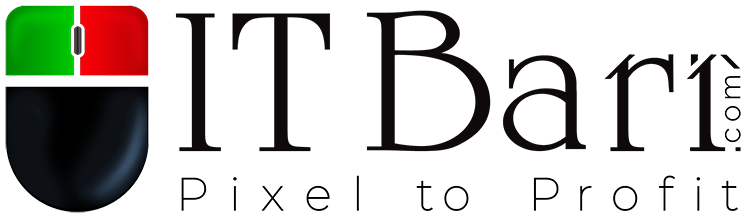
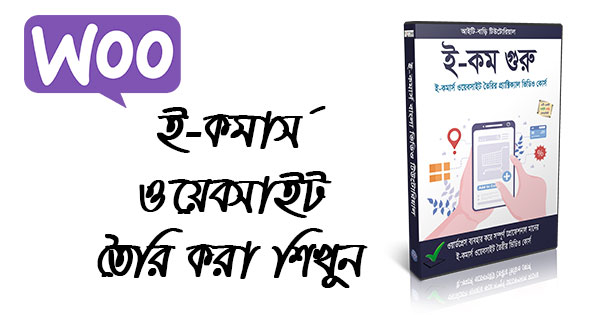
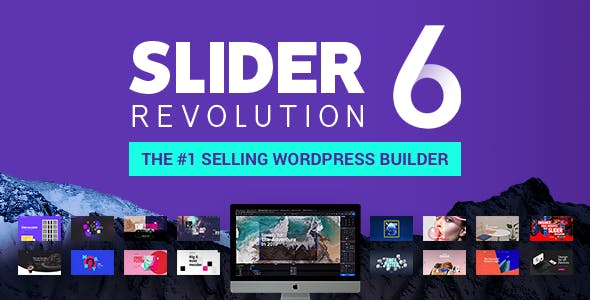



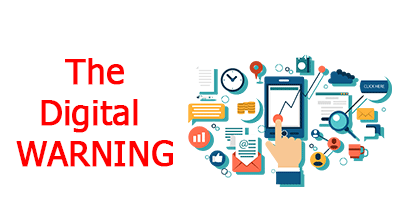
6 Responses
Really Simple SSL Plugin Install korle to SSL amnitei Active hoye jay…….
জি স্যার, যদি cPanel এ SSL অ্যাক্টিভ করা থাকে তাহলে কাজ করবে।
আসসালামু আলাইকুম ,আমি এপার বাংলা থেকে বলছি (west bengal/ india)। আমি একটি সাধারণ ওয়েব সাইট বানিয়ে নিতে চাই , যাতে আমি কিছু পোষ্ট , টিউটোরিয়াল , নিউজ, ইত্যাদি ক্রিয়েট কোরে কিছু অর্থ উপার্যন কোরতে পারি। এবিষয়ে আপনার গুরুত্ব পুর্ন রিপ্লাই আশাকরি ।
ওয়ালাইকুম আস সালাম স্যার, আপনি আমাদের ফেসবক পেইজে ইনবক্স করুন- https://facebook.com/itbari
আসসালামু আলাইকুম ওয়া রহমাতুল্লাহ,
আমি, একটি আমাজন অ্যাফিলিয়েটেড রেডিমেড Site কিনতে চাই।
এজন্যঃ
১। কত টাকা খরচ হবে?
২। মাসিক কত টাকা ইনকাম হবে।
৩। Web Hosting Plan Yearly.
৪। Domain Name and Hosting Provider.
৫। Domain and Hosting Control panel access and ownership কিভাবে হবে।
ওয়ালাইকুম আস সালাম স্যার, এটা মূলত আপনার চাহিদার উপরে নির্ভর করে। চাহিদা অনুযায়ী প্ল্যান আলোচনার মাধ্যমে ফিক্স করতে হয় স্যার। এই নম্বরে যোগাযোগ করুন- 09604400400